고정 헤더 영역
상세 컨텐츠
본문
지난 글에서 시크릿폰의 카메라 기능에 대해서 살펴봤는데, 이번 글에서도 카메라의 몇 가지 기능에 대해서 더 살펴보도록 하겠다. 500만 화소에 자동초점 기능 및 손떨림 방지 등 디카와 비슷한 성능을 제공하다 보니.. 살펴볼 내용도 무척 많은 듯 하다.
시크릿폰의 촬영 옵션에는 연속촬영 기능이 있는데 최대 9장까지 연속 촬영을 할 수 있다. 한가지 아쉬운 점은 사진 크기가 640*480 사이즈를 넘어가면 연속 촬영을 할 수 없다는 점이다. 시크릿폰의 자랑인 500만 화소의 초고화질인 2560*1920 싸이즈는 물론이고, 50% 해상도인 1280*960 싸이즈에서도 연사는 지원되지 않는다. 일단 아래 사진에서 보는 바와 같이 촬영 크기를 640*480 모드에 맞춘다.
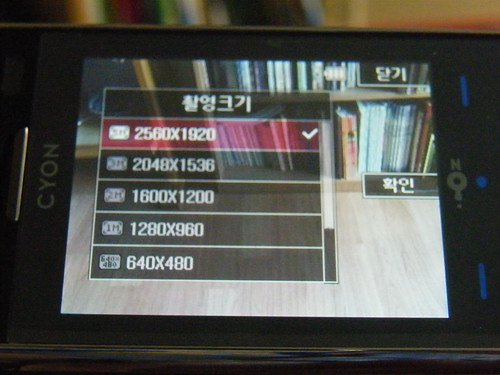
연속촬영 옵션에 가면 아래와 같이 최대 9장까지 찍을 수 있는 옵션을 선택할 수 있다.
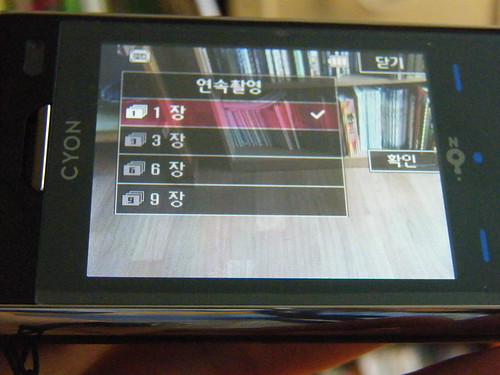
거리에 나가서 연사 촬영을 해 보려고 하는데.. 지나가는 버스를 연속촬영해보기로 했다. 버스가 너무 멀게 느껴져서 시크릿폰에서 제공하는 "디지털 줌" 기능을 이용해 보기로 했다. 디지털 줌 기능이 있는지 잘 몰랐는데, 메뉴얼을 꼼꼼히 읽어보다가 발견했다. 광학줌과 비교하면 보잘 것 없겠지만.. 여튼 디지털 줌을 통해 피사체를 좀 더 가깝게 찍을 수 있다는 것이다. 디지털 줌을 이용하기 위해서는 카메라가 켜진 상태에서 불륨 조절 장치를 눌러 주면 된다. 아래 사진에서 보는 것처럼 화면에 돋보기 표시가 나와서 줌 상태를 보여준다.

달려가는 버스를 연속촬영하기로 했기 때문에 움직임을 잘 포착할 것 같은 '스포츠 모드'로 지정하고, 6장 연속촬영으로 설정한 다음.. 드디어 연속촬영을 해봤다. 과연 결과는...?






이번에는 시크릿폰에서 제공하는 사진 편집 기능에 대해서 살펴보자. 요즘 무료로 제공하는 사진 편집하는 프로그램이 많기 때문에 별 쓸모는 없을 것 같은데, 애들한테는 재밌는 기능이 될 수 있을 듯 하다.
먼저 사진편집 메뉴에 들어가서 편집을 원하는 사진을 고르면 된다.
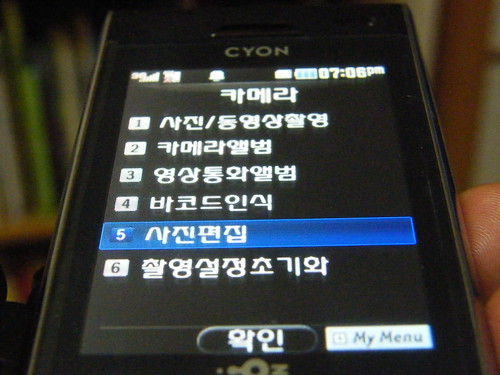
편집 화면에 가면 아래 사진과 같이 화면 오른쪽에 이용할 수 있는 메뉴가 나타난다. 스탬프 찍기, 말풍선 넣기, 얼굴 꾸미기, 필터, 액자꾸미기 등의 기능과 잘라내기, 회전, 명도, 채도, 대비, 선명도, RGB 등도 조정 가능하다. 한 번이라도 수정한 사진에는 되돌리기 메뉴가 생겨서.. 원하는 경우 전 화면으로 쉽게 돌아갈 수 있다.

다른 기능은 사진 편집 프로그램에서 많이 제공되기 때문에.. 제가 생각할 때 재미 있었던 얼굴 꾸미기와 필터 넣기 기능만 소개하고자 한다.
얼굴꾸미기는 사람얼굴이 있는 사진에 적용할 수 있는 기능인데.. 아래와 같이 15가지 모드로 얼굴을 변형할 수가 있다.
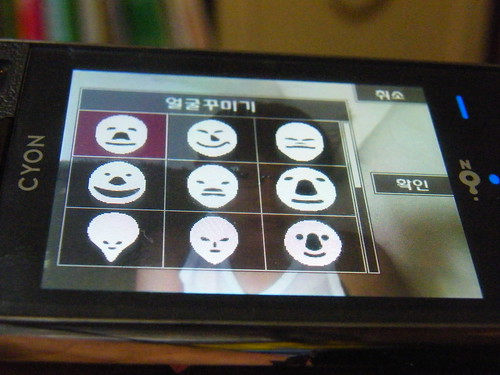
아래는 얼굴꾸미기를 통해 우리 아들 얼굴을 변형시켜 본 것인데.. 참고하시길..

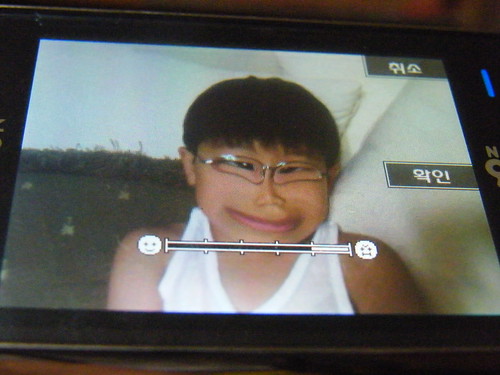
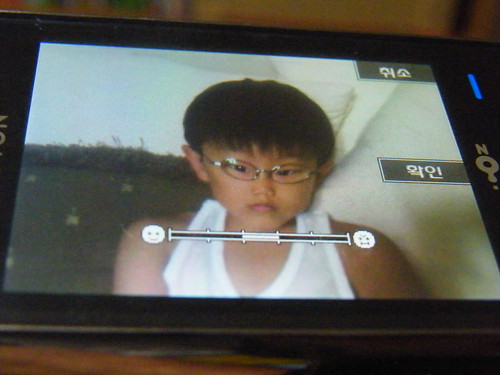


여기에 액자꾸미기 좀 하고.. 필터를 적용할 수 있다. 필터는 사진을 사진이 아닌 것처럼 만들 수가 있는데..약 20개의 효과를 낼 수 있다.
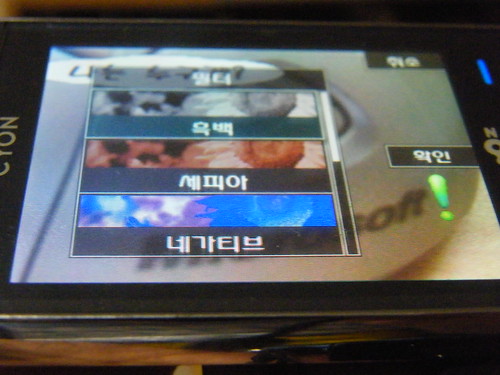
아래 사진은 아들 얼굴에 선글래스 씌우고.. 액자로 테두리를 두른 다음 다양한 필터를 적용해 본 것이다. 20가지 모두를 적용해 보지는 않았는데.. 의외로 멋진 사진이 연출되는 것도 많으니 혹시 시크릿폰을 가지고 계신 분은 이용해 보시기 바란다.





진짜 맘에 드는 모드는 필터의 스케치와 흑백 스케치 변환이다. 원래 사진을 스케치로 그린 것처럼 만들어 주는 것인데.. 저와 아들 사진을 변환해 보았다.


앞으로 블로그 등을 통해 외부에 공개해야 할 사진은 이거로 하면 될 듯 합니다. ㅋㅋ
2008/09/06 - 시크릿폰 카메라, 이 정도면 정말 쓸만하다
2008/09/05 - PC에 시크릿폰 연결해서 DMB 보기
2008/09/03 - 시크릿폰의 고속/저속 동영상 촬영.. 신기하네!
2008/08/31 - 시크릿폰으로 음악 듣기
2008/08/24 - 시크릿폰 무빙터치 살펴보기(2) - DMB와 텍스트뷰어
2008/08/24 - 시크릿폰 무빙터치 살펴보기(1) - 갤러리와 게임
2008/08/10 - 시크릿폰으로 베이징 올림픽 놓치지 마세요
2008/08/06 - 시크릿폰을 통해 본 소니 바이오 발표회
2008/07/27 - 시크릿폰, 그 비밀스런 실체 살펴보기
2008/07/21 - LG 시크릿폰이 기대되는 이유
'Review' 카테고리의 다른 글
| 블루투스 헤드셋(KHM-201) 사용기 (0) | 2008.09.27 |
|---|---|
| 휴대폰으로 인터넷 접속 체험.. 정말 비싸네!! (46) | 2008.09.16 |
| 시크릿폰 카메라, 이 정도면 정말 쓸만하다 (0) | 2008.09.06 |
| PC에 시크릿폰 연결해서 DMB 보기 (5) | 2008.09.05 |
| 시크릿폰의 고속/저속 동영상 촬영.. 신기하네! (0) | 2008.09.03 |




